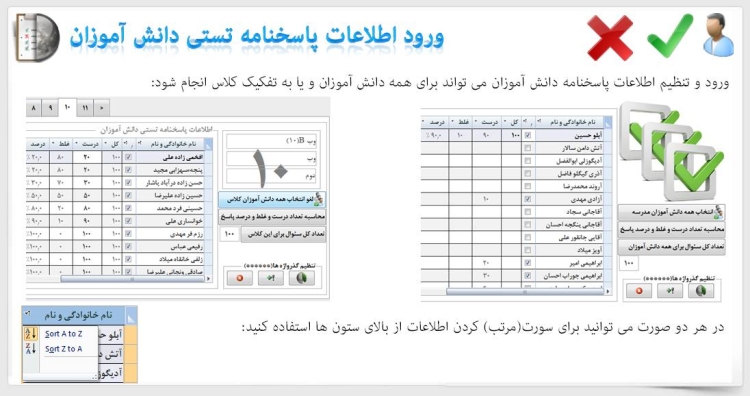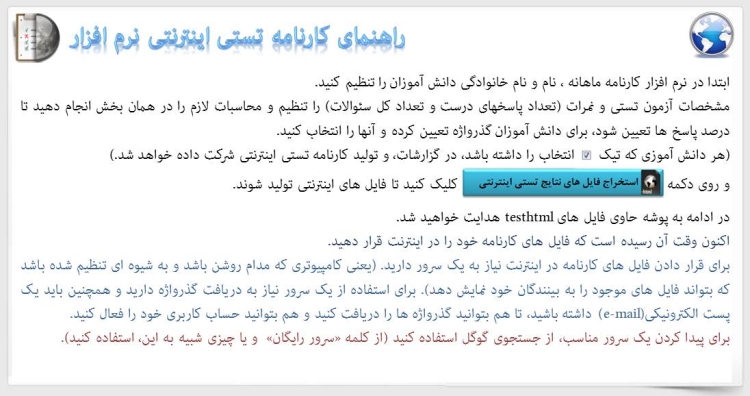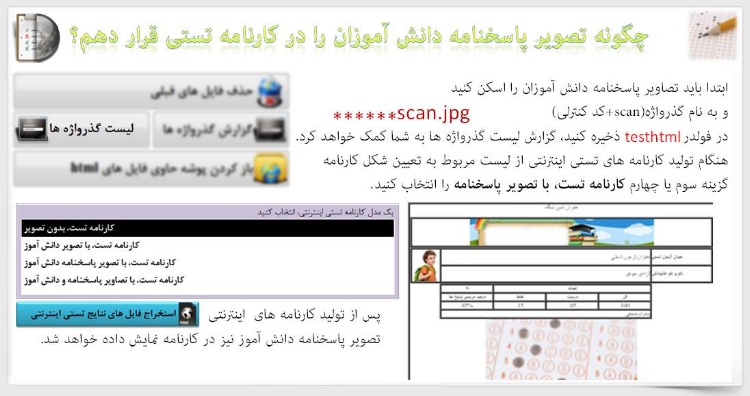افزونه تست آپ کارنامه ماهانه (نتایج آزمون تستی) |
||
 |
 |
|
 Tavvafi@gmail.com
Tavvafi@gmail.com
در این نرم افزار پس از ورود اطلاعات آزمون تست ، اطلاعات کارنامه تستی به صورت صفحات اینترنتی در اینترنت قرار خواهند گرفت تا اولیاء با گذرواژه های خود به آنها نگاه کنند تا از وضعیت تحصیلی دانش آموزانشان باخبر شوند. شما کارشناس محترم می توانید پس از دانلود و نصب نرم افزار کارنامه ماهانه، به دانلود و نصب این افزونه پرداخته و در صورت موثر بودن کارائی های توضیح داده شده در همین صفحه اینترنتی ، و نیز راهنمای مفصل و تصویری نرم افزار، برای خرید کد فعال سازی از طریق مکاتبه با آدرس ایمیل Tavvafi@gmail.com و یا تماس با 09351449983 و یا 09105363463 به ما بپیوندید.

ورود اطلاعات پاسخنامه تستی دانش آموزان
این بخش از نرم افزار در ارتباط با نرم افزار اصلی کارنامه ماهانه است، یعنی اطلاعات دانش آموزان ابتدا از نرم افزار کارنامه ماهانه وارد نرم افزار خواهد شد، و سپس محیطی فراهم می گردد تا کاربران محترم بتوانند اطلاعات آزمون های تستی برگزار شده در آموزشگاه را در این نرم افزار که به صورت افزونه ارائه شده است وارد کنند.
ورود اطلاعات اصلی یک آزمون تستی بر پایه تعداد کل سئوالات آزمون و تعداد گزینه های صحیح انتخاب شده دانش آموز (- و یا تعداد گزینه های غلط انتخاب شده توسط دانش آموز)، شکل می گیرد که این نرم افزار در ورود اطلاعات به کاربران خود کمک نموده و نهایتا سایر اطلاعات لازم برای ارائه نتایج آزمون تستی را که مهمترین آنها درصد% پاسخ درست دانش آموز در آزمون تستی برگزار شده است را به نمایش می گذارد.

می توانید برای هر دانش آموز فقط تعداد پاسخ های درست را در لیست وارد کنید و برای تکمیل سایر ستونهای لازم از دکمه هایی که در نرم افزار برای کمک به کاربر ارائه شده اند استفاده کنید.
همانطور که در تصویر سمت راست دیده می شود دکمه هایی به منظور کمک به کاربر در نرم افزار قرار داده شده اند، تا کاربر تنها ستون تعداد درست، را برای دانش آموزان تکمیل کند.
سایر اطلاعات مورد نیاز توسط دکمه ها به صورت کلی و محاسباتی، قابل تکمیل خودکار خواهد بود.البته کاربران محترم می توانند به جای تعداد درست، تعداد غلط را وارد کنند. تا سایر محاسبات لازم به منظور درج تعداد (غلط/درست) و درصد% به صورت خودکار انجام شود.
یکی دیگر از امکانات نرم افزار، ارائه کارنامه تستی به مخاطبین با ارائه گذرواژه می باشد، در این بین کاربران محترم می توانند بجای درج گذرواژه برای هر دانش آموز از امکاناتی که برای تولید گذرواژه.ها در نظر گرفته شده است استفاده کنند، اگر بخواهید گذرواژه.ها بصورت تصادفی و اتوماتیک تولید شوند، باید بدانید، که برای دانش آموزانی گذرواژه تولید خواهد شد که گذرواژه ی آنها خالی باشد، و برای تولید گذرواژه می توانید روی آیکن کلیک کنید.
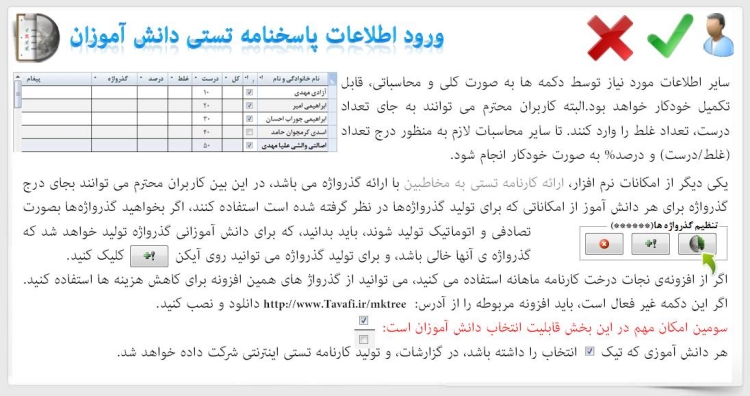
اگر از افزونه.ی نجات درخت کارنامه ماهانه استفاده می کنید، می توانید از گذرواژ های همین افزونه برای کاهش هزینه ها استفاده کنید.
اگر این دکمه غیر فعال است، باید افزونه مربوطه را از آدرس: دانلود و نصب کنید.
سومین امکان مهم در این بخش قابلیت انتخاب دانش آموزان است:
هر دانش آموزی که تیک انتخاب را داشته باشد، در گزارشات، و تولید کارنامه تستی اینترنتی شرکت داده خواهد شد.
ورود و تنظیم اطلاعات پاسخنامه دانش آموزان می تواند برای همه دانش آموزان و یا به تفکیک کلاس انجام شود
در هر دو صورت می توانید برای سورت(مرتب) کردن اطلاعات از بالای ستون ها استفاده کنید
از آنجا که ورود اطلاعات در لیست به صورت زیر هم انجام می شود، مثلا اطلاعات تعداد پاسخ های درست دانش آموزان زیر هم وارد نرم افزار می شود، وضعیتی در این نرم افزار وجود دارد که شبیه به ورود نمرات در نرم افزار کارنامه ماهانه می باشد، برای ورود اطلاعات هر ستون کافیست بر روی سلول های زیر هر ستون دوبار کلیک کنید تا فعال شود و سپس اطلاعات ستون را وارد کنید، این کار موجب می شود پس از زدن کلید Enter صفحه کلید توسط کاربر، کرسر(Curser) به فیلدهای دیگر منتقل نشود، تا کار ورود اطلاعات با سرعت بیشتر امکانپذیر گردد.

اگر بخش انتخاب دانش آموزان غیر فعال شده است، به همین دلیل است؛
برای فعال شدن این بخش یکبار صفحه را عوض کنید،
برای اینکار (عوض کردن صفحه) روی زبانه های بالای صفحه کلیک کنید.
تنظیم و انتخاب آزمون های تستی
در این نرم افزار می توانید برای چندین آزمون تستی اطلاعات وارد کنید:
عنوان آزمون تستی، توضیح و تعداد کل سئوالات هر آزمون میتواند برای هر رشته و کلاس یا دانش آموزان خاص متفاوت باشد، بنابراین محدودیتی برای مدیریت اینگونه سئوالات تستی وجود ندارد.
هر آزمون به عنوان یک دیتابیس(بانک اطلاعاتی) تلقی می شود که می توانید در دوره های متعدد در آن اطلاعات وارد کنید، اینکار موجب خواهد شد تا بتوانید اطلاعات آزمون های تستی مختلف را در نرم افزارتان آرشیو کنید.
دقت کنید هنگامی که یک آزمون را به عنوان آزمون تستی جاری انتخاب می کنید تمامی اطلاعات باید متناسب ببا آن آزمون از نرم افزار کارنامه ماهانه به افزونه وارد شوند و کار ثبت و تنظیم اطلاعات مجدد مورد تحلیل و بررسی واقع شود به همین منظور پس از تغییر آزمون تستی جاری، باید یکبار نرم افزار ری استارت شود.- یعنی به صورت خودکار و با دریافت پیام مناسب، از نرم افزار خارج خواهید شد و دوباره، باید به آن وارد شوید، برای ورود به نرم افزار روی آیکن آن در دسکتاپ رایانه خود کلیک کنید.
عنوان آزمون در زبانه آزمون ها دیده خواهد شد.
و توضیح آزمون در فایل Index.html مشاهده می شود.
راهنمای کارنامه تستی اینترنتی نرم افزار
ابتدا در نرم افزار کارنامه ماهانه ، نام و نام خانوادگی دانش آموزان را تنظیم کنید.
مشخصات آزمون تستی و نمرات (تعداد پاسخهای درست و تعداد کل سئوالات) را تنظیم و محاسبات لازم را در همان بخش انجام دهید تا درصد پاسخ ها تعیین شود، برای دانش آموزان گذرواژه تعیین کرده و آنها را انتخاب کنید.
(هر دانش آموزی که تیک انتخاب را داشته باشد، در گزارشات، و تولید کارنامه تستی اینترنتی شرکت داده خواهد شد.)
و روی دکمه کلیک کنید تا فایل های اینترنتی تولید شوند.
در ادامه به پوشه حاوی فایل های testhtml هدایت خواهید شد.
اکنون وقت آن رسیده است که فایل های کارنامه خود را در اینترنت قرار دهید.
برای قرار دادن فایل های کارنامه در اینترنت نیاز به یک سرور دارید. (یعنی کامپیوتری که مدام روشن باشد و به شیوه ای تنظیم شده باشد که بتواند فایل های موجود را به بینندگان خود نمایش دهد). برای استفاده از یک سرور نیاز به دریافت گذرواژه دارید و همچنین باید یک پست الکترونیکی(e-mail) داشته باشید، تا هم بتوانید گذرواژه ها را دریافت کنید و هم بتوانید حساب کاربری خود را فعال کنید.
برای پیدا کردن یک سرور مناسب، از جستجوی گوگل استفاده کنید (از کلمه «سرور رایگان» و یا چیزی شبیه به این، استفاده کنید).
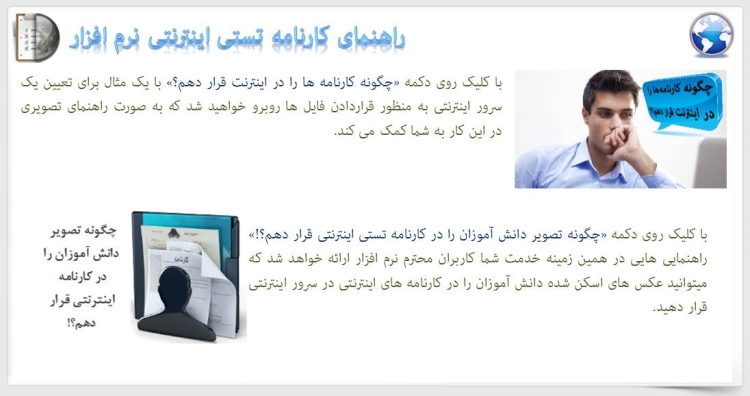
با کلیک روی دکمه «چگونه کارنامه ها را در اینترنت قرار دهم؟» با یک مثال برای تعیین یک سرور اینترنتی به منظور قراردادن فایل ها روبرو خواهید شد که به صورت راهنمای تصویری در این کار به شما کمک می کند.
با کلیک روی دکمه «چگونه تصویر دانش آموزان را در کارنامه تستی اینترنتی قرار دهم؟!» راهنمایی هایی در همین زمینه خدمت شما کاربران محترم نرم افزار ارائه خواهد شد که میتوانید عکس های اسکن شده دانش آموزان را در کارنامه های اینترنتی در سرور اینترنتی قرار دهید.
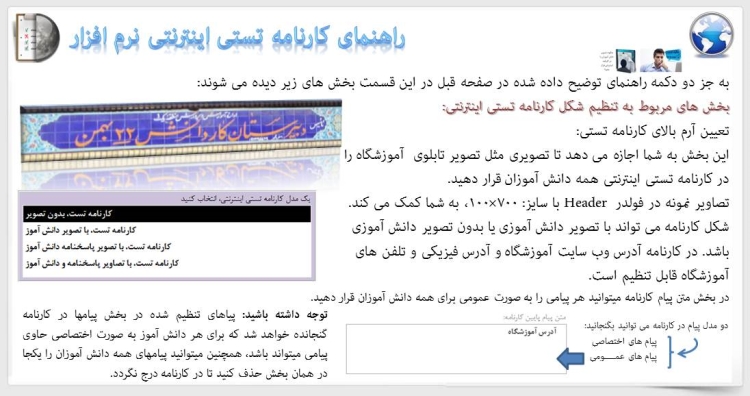
به جز دو دکمه راهنمای توضیح داده شده در صفحه قبل در این قسمت بخش های زیر دیده می شوند:
بخش های مربوط به تنظیم شکل کارنامه تستی اینترنتی:
تعیین آرم بالای کارنامه تستی:
این بخش به شما اجازه می دهد تا تصویری مثل تصویر تابلوی آموزشگاه را در کارنامه تستی اینترنتی همه دانش آموزان قرار دهید.
تصاویر نمونه در فولدر Header با سایز: 700×100، به شما کمک می کند.
شکل کارنامه می تواند با تصویر دانش آموزی یا بدون تصویر دانش آموزی باشد. در کارنامه آدرس وب سایت آموزشگاه و آدرس فیزیکی و تلفن های آموزشگاه قابل تنظیم است.
در بخش متن پیام کارنامه میتوانید هر پیامی را به صورت عمومی برای همه دانش آموزان قرار دهید.
توجه داشته باشید: پیاهای تنظیم شده در بخش پیامها در کارنامه گنجانده خواهد شد که برای هر دانش آموز به صورت اختصاصی حاوی پیامی میتواند باشد، همچنین میتوانید پیامهای همه دانش آموزان را یکجا در همان بخش حذف کنید تا در کارنامه درج نگردد.

همچنین در این قسمت بخش های زیر دیده می شوند:
بخش های مربوط به مدیریت فایل ها و گذرواژه ها:
عملکرد دکمه ها به شرح زیر است:
حذف تمام فایل های با پسوند testhtml در فولدر testhtml نرم افزار؛
سایر فایل ها مانند تصاویر و ... پاک نخواهند شد.
چاپ گزارش انفرادی گذرواژه های نمایش کارنامه؛
برای تحویل به اولیا به منظور مشاهده کارنامه های اینترنتی
چاپ گزارش لیست گذرواژه های نمایش کارنامه؛
به منظور مدیریت گذرواژه ها و بخصوص بهره گیری برای نامگذاری فایل تصویر دانش آموزان و همچنین پاسخگویی های تلفنی و ...
باز کردن پوشه حاوی فایل های testhtml به منظور مدیریت فایل های کارنامه تستی اینترنتی، تصاویر و فایل های ایندکس و لوگوی آموزشگاه و ...
همچنین در این قسمت بخش های زیر دیده می شوند:

بخش های مربوط به تعیین نحوه تولید فایل ایندکس(دریافت گذرواژه، برای دسترسی به کارنامه های اینترنتی):
علاوه بر آنکه میتوانید فایل ایندکس را به صورتی که خودتان می خواهید تنظیم کنید و در اینترنت قرار دهید، شکل فایل ایندکس می تواند به صورت های زیر باشد:
گذرواژه آشکار (یعنی هنگام تایپ گذرواژه نمایان باشد) همراه با عبارتی که برای تنظیم کدهای فارسی به کاربر پیام می دهد Please set Encoding your Browser to: Arabic Windows گذرواژه پنهان (یعنی هنگام تایپ گذرواژه **** دیده شود) همراه با عبارتی که برای تنظیم کدهای فارسی به کاربر پیام می دهد هر دو مدل بالا می تواند بدون عبارت راهنمای تنظیم کدهای فارسی باشد.
همچنین در این قسمت بخش های زیر دیده می شوند:
بخش های مربوط به تعیین نحوه تولید فایل ایندکس(دریافت گذرواژه، برای دسترسی به کارنامه های اینترنتی):
علاوه بر آنکه میتوانید فایل ایندکس را به صورتی که خودتان می خواهید تنظیم کنید و در اینترنت قرار دهید، شکل فایل ایندکس می تواند به صورت های زیر باشد:
گذرواژه آشکار (یعنی هنگام تایپ گذرواژه نمایان باشد) همراه با عبارتی که برای تنظیم کدهای فارسی به کاربر پیام می دهد Please set Encoding your Browser to: Arabic Windows گذرواژه پنهان (یعنی هنگام تایپ گذرواژه **** دیده شود) همراه با عبارتی که برای تنظیم کدهای فارسی به کاربر پیام می دهد هر دو مدل بالا می تواند بدون عبارت راهنمای تنظیم کدهای فارسی باشد.
دو مدل پیام در کارنامه می توانید بگنجانید:
- پیام های اختصاصی
- پیام های عمــــومی
در بخش دانش.آموزان میتوانید برای هر دانش آموز پیغام اختصاصی در مورد توصیف وضع پاسخنامه، و ... درج کنید.
چگونه کارنامه ها را در اینترنت قرار دهم؟

با یک مثال نحوه قرار دادن کارنامه را در اینترنت توضیح خواهیم داد.
این توضیح برای کاربرانی است که وب سایت ندارند، شما اگر وب سایت دارید، پس برای دسترسی به وب سایت خودتان دارای نام کاربری و گذرواژه هستید؛ و لازم نخواهید داشت در یکی از سایت هایی که به شما فضای اینترنتی با دسترسی مستقیم و رایگان برای مدت کوتاهی ارائه می کنند ثبت نام کنید.
برای ثبت نام و دریافت فضای اینترنتی با دسترسی مستقیم به یکی از سایتهایی که این امکان را به کاربرانشان می دهند وارد شوید، ما در این مثال وب سایت gigfa.com را مورد بررسی قرار خواهیم داد؛ ابتدا با مرورگر اینترنتی (Firefox) به آدرس زیر بروید:
www.gigfa.com/free-hosting-services/signup-system
یک نام دلخواه برای نام کاربری یک رمز دلخواه برای کلمه عبور حتما پست الکترونیکی خود را وارد کنید،چون رمزها به ایمیلتان ارسال خواهد شد.
کد امنیتی زرد رنگ را در کادر پایینتر وارد کرده،و روی دکمه ثبت نام کلیک کنید.
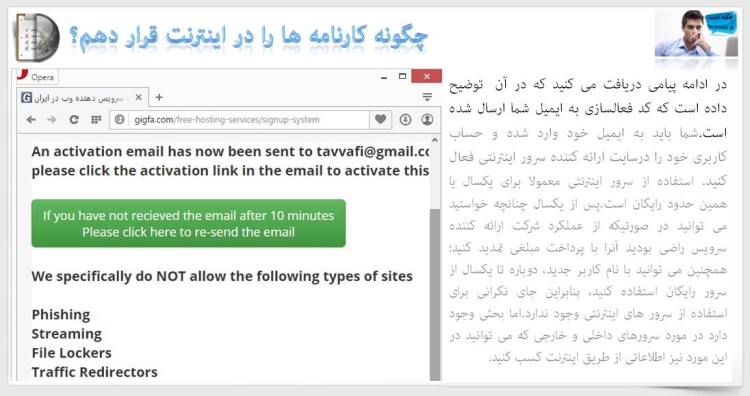
در ادامه پیامی دریافت می کنید که در آن توضیح داده است که کد فعالسازی به ایمیل شما ارسال شده است.شما باید به ایمیل خود وارد شده و حساب کاربری خود را درسایت ارائه کننده سرور اینترنتی فعال کنید. استفاده از سرور اینترنتی معمولا برای یکسال یا همین حدود رایگان است.پس از یکسال چنانچه خواستید می توانید در صورتیکه از عملکرد شرکت ارائه کننده سرویس راضی بودید آنرا با پرداخت مبلغی تمدید کنید؛ همچنین می توانید با نام کاربر جدید، دوباره تا یکسال از سرور رایگان استفاده کنید، بنابراین جای نگرانی برای استفاده از سرور های اینترنتی وجود ندارد.اما بحثی وجود دارد در مورد سرورهای داخلی و خارجی که می توانید در این مورد نیز اطلاعاتی از طریق اینترنت کسب کنید.
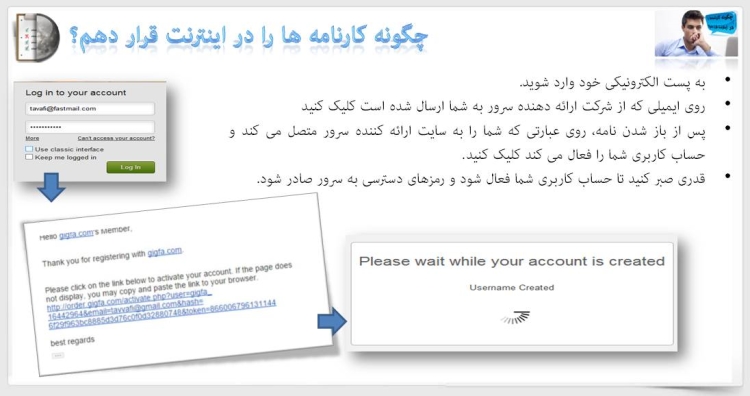
به پست الکترونیکی خود وارد شوید.
روی ایمیلی که از شرکت ارائه دهنده سرور به شما ارسال شده است کلیک کنید
پس از باز شدن نامه، روی عبارتی که شما را به سایت ارائه کننده سرور متصل می کند و حساب کاربری شما را فعال می کند کلیک کنید.
قدری صبر کنید تا حساب کاربری شما فعال شود و رمزهای دسترسی به سرور صادر شود.
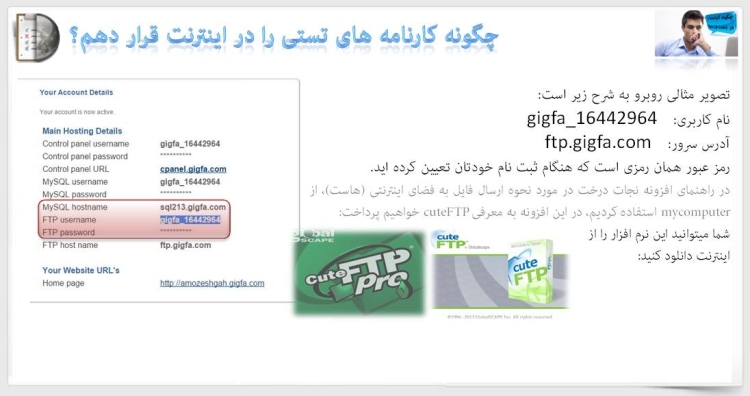
تصویر مثالی روبرو به شرح زیر است:
نام کاربری: gigfa_16442964
آدرس سرور: ftp.gigfa.com
رمز عبور همان رمزی است که هنگام ثبت نام خودتان تعیین کرده اید.(مثلا: رمز: 123456 ، را وارد کرده ایم)
در راهنمای افزونه نجات درخت در مورد نحوه ارسال فایل به فضای اینترنتی (هاست)، از mycomputer استفاده کردیم، در این افزونه به معرفی cuteFTP خواهیم پرداخت:
شما میتوانید این نرم افزار را از اینترنت دانلود کنید:
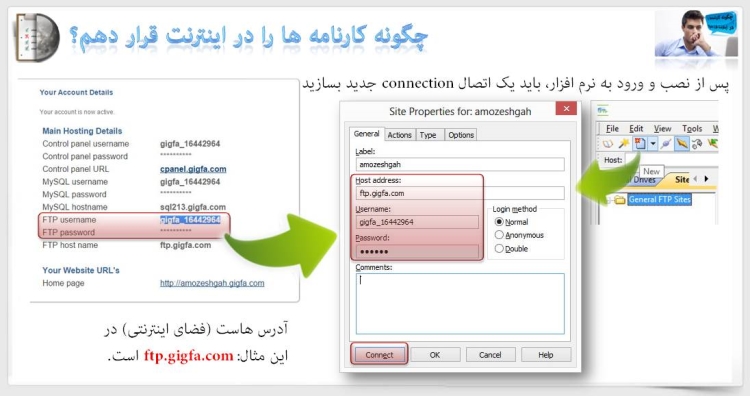
پس از نصب و ورود به نرم افزار، باید یک اتصال connection جدید بسازید:
آدرس هاست (فضای اینترنتی) در این مثال:ftp.gigfa.com است.

در شکل روبرو مشاهده می فرمائید که فایل های کارنامه اینترنتی از فولدر TestHtml به اینترنت کپی می شوند.
دو پنل روبروی به شرح زیراند:
پنل سمت راست:
در این پنل فایل های موجود روی هاست سرور اینترنتی را مشاهده می فرمائید.
پنل سمت چپ:
در این پنل فایل های موجود روی کامپیوتر خودتان را مشاهده می کنید، این فایل ها توسط نرم افزار کارنامه ماهانه(افزونه نجات درخت) تولید شده اند.
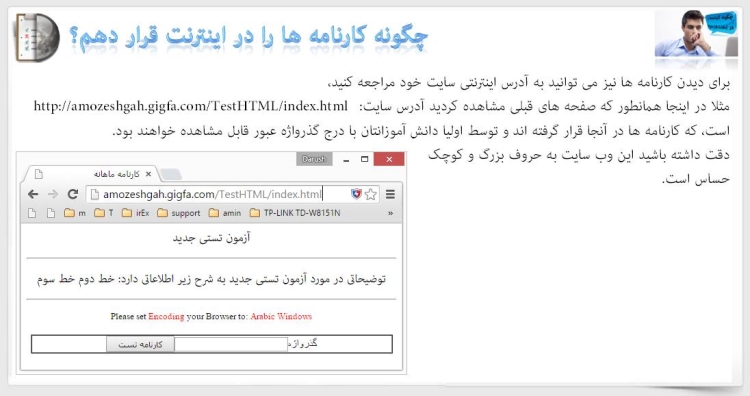
برای دیدن کارنامه ها نیز می توانید به آدرس اینترنتی سایت خود مراجعه کنید،
مثلا در اینجا همانطور که صفحه های قبلی مشاهده کردید آدرس سایت:
http://amozeshgah.gigfa.com/TestHTML/index.html
است، که کارنامه ها در آنجا قرار گرفته اند و توسط اولیا دانش آموزانتان با درج گذرواژه عبور قابل مشاهده خواهند بود.
به عنوان مثال: رمز11AC6 برای مشاهده یک کارنامه در دسترس است.
دقت داشته باشید این وب سایت به حروف بزرگ و کوچک حساس است.

چگونه تصویر دانش آموزان را در کارنامه تستی اینترنتی قرار دهم؟
ابتدا باید تصاویر دانش آموزان را اسکن کنید و به نام گذرواژه(کد کنترلی)
در فولدر ذخیره کنید،گزارش لیست گذرواژه ها به شما کمک خواهد کرد.
هنگام تولید کارنامه های تستی اینترنتی از لیست مربوط به تعیین شکل کارنامه
گزینه دوم یا چهارم کارنامه تست، با تصویر دانش آموز را انتخاب کنید.
چگونه تصویر پاسخنامه دانش آموزان را در کارنامه تستی قرار دهم؟
ابتدا باید تصاویر پاسخنامه دانش آموزان را اسکن کنید
و به نام گذرواژه(scan+کد کنترلی)
در فولدر ذخیره کنید، گزارش لیست گذرواژه ها به شما کمک خواهد کرد.
هنگام تولید کارنامه های تستی اینترنتی از لیست مربوط به تعیین شکل کارنامه
گزینه سوم یا چهارم کارنامه تست، با تصویر پاسخنامه را انتخاب کنید.
پس از تولید کارنامه های اینترنتی
تصویر پاسخنامه دانش آموز نیز در کارنامه نمایش داده خواهد شد.
پس از تولید کارنامه های اینترنتی
تصویر دانش آموز نیز در کارنامه نمایش داده خواهد شد.
http://amozeshgah.gigfa.com/TestHTML/index.html
به عنوان مثال: رمز11AC6 برای مشاهده یک کارنامه در دسترس است.